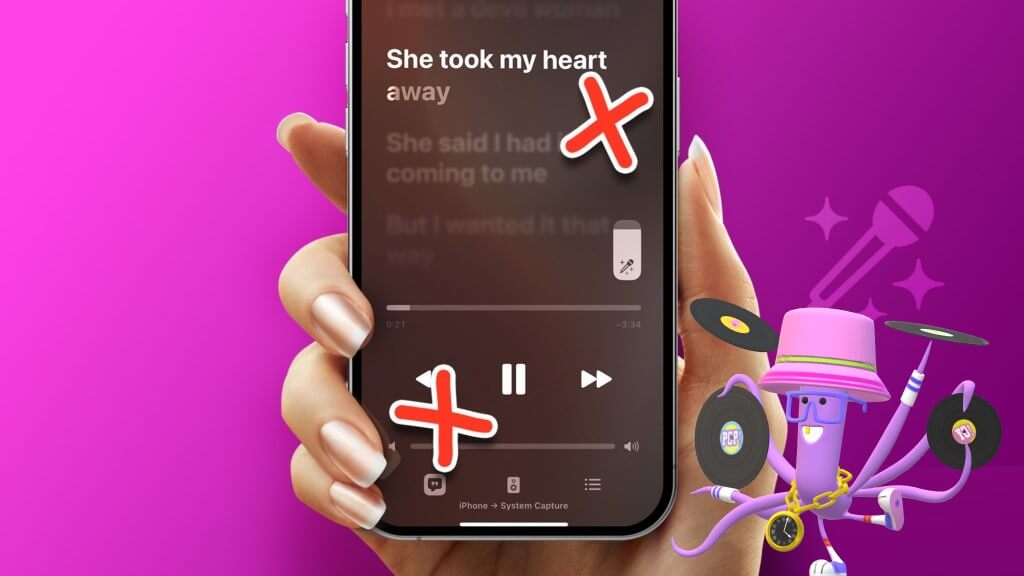Во время вождения по оживлённой улице или шоссе хорошая музыка всегда помогает успокоиться. Если вы используете Google Карты на iPhone, вы можете Воспроизведение и остановка музыки из Apple Music Из одного приложения. Это значит, что вам не придётся постоянно переключаться между приложениями для управления музыкой и навигацией.
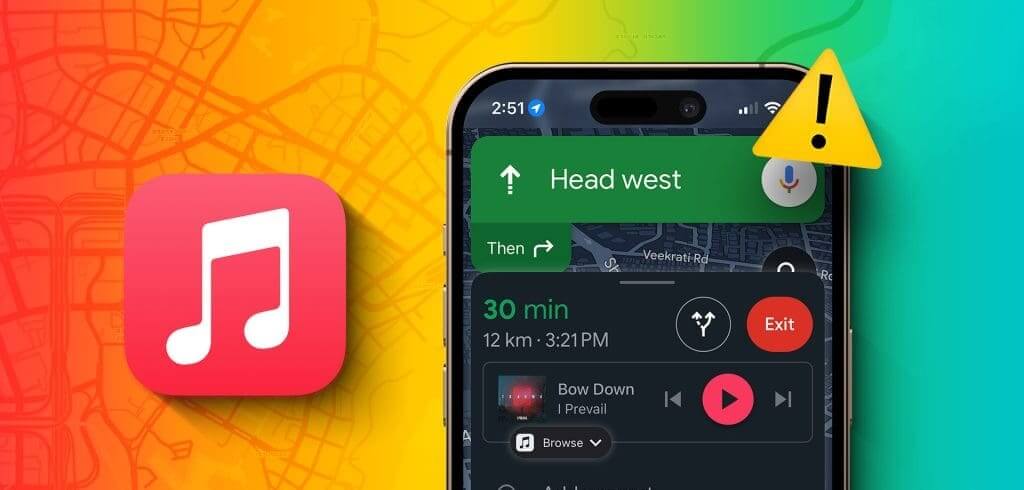
Однако некоторые пользователи жалуются на то, что не могут использовать Apple Music с приложением «Карты» на своих iPhone. Если вы тоже столкнулись с этой проблемой во время вождения, читайте дальше, чтобы узнать о лучших способах решения проблемы, если Apple Music не работает с приложением «Карты» на вашем iPhone.
1. Проверьте, включен ли Apple Music в Google Картах.
Для начала проверьте, выбран ли Apple Music для потоковой передачи и воспроизведения музыки в Google Картах. Вы можете переключаться между несколькими стриминговыми платформами в соответствии со своими предпочтениями.
Шаг 1: Открыть Google Карты на вашем iPhone.
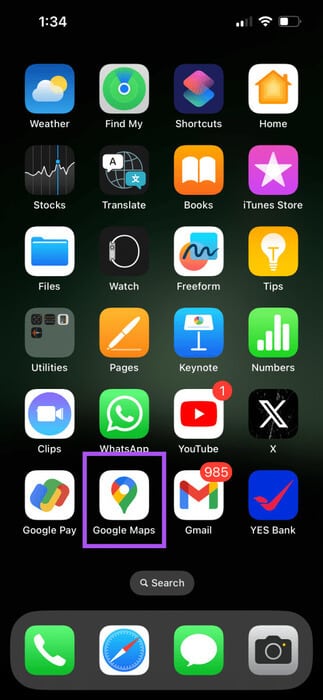
Шаг 2: Щелкните значок личное дело в правом верхнем углу и выберите Настройки.
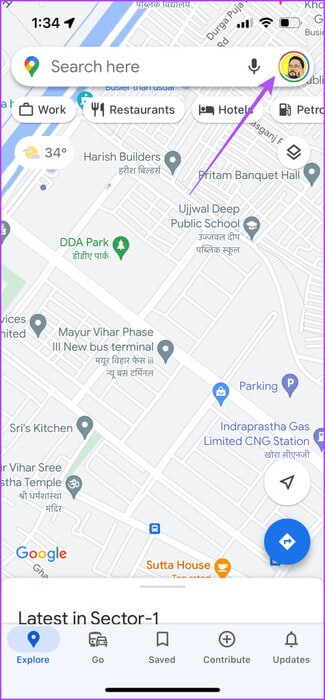
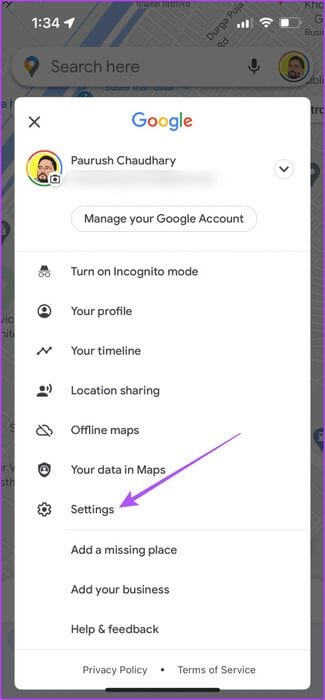
Шаг 3: Найдите Мобильность И нажмите Органы управления В исполнении музыки.
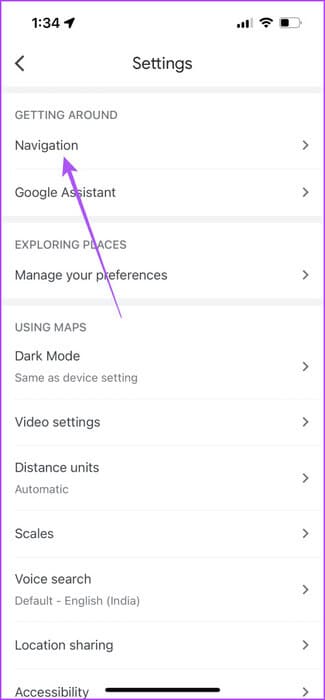
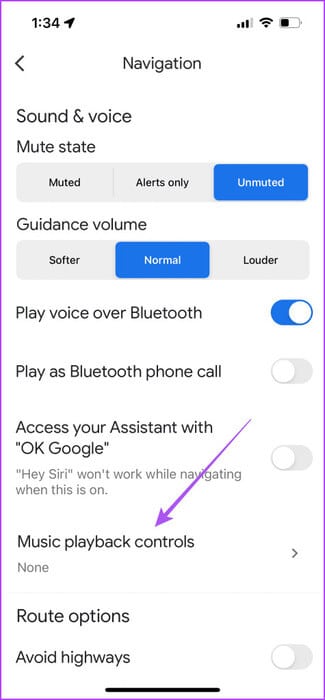
Шаг 4: Проверьте, установлено ли оно Apple Music В режиме по умолчанию.
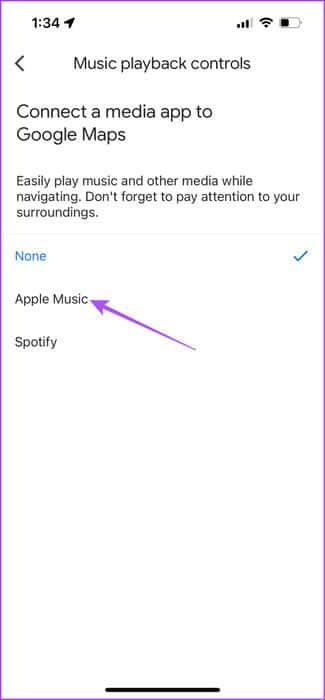
Далее проверьте, можно ли использовать Apple Music в Google Картах.
2. Проверьте ограничения экранного времени.
Помимо отслеживания использования вашего iPhone, он позволяет вам: Экранное время Также разрешите или запретите приложениям, таким как Google Карты, использовать вашу библиотеку Apple Music. Вам необходимо проверить, включен ли этот доступ для Google Maps на вашем iPhone.
Шаг 1: Открыть Настройки на вашем iPhone и выберите Экранное время.
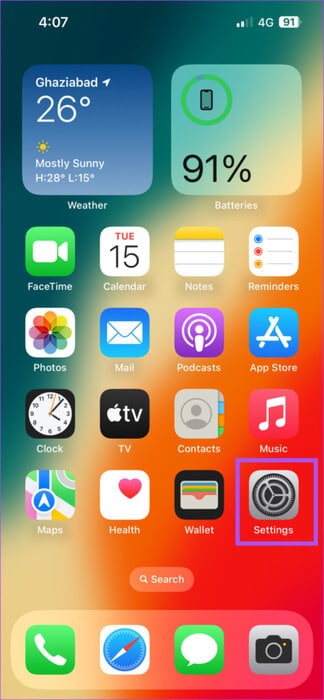
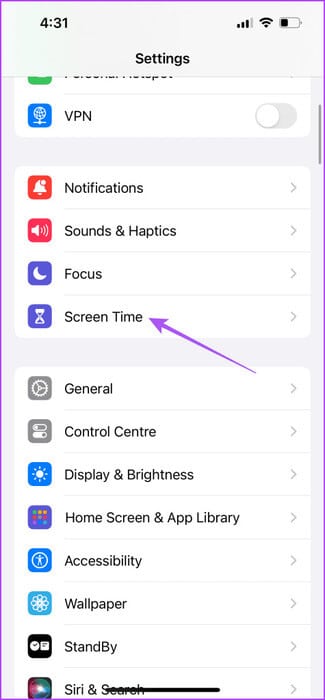
Шаг 2: Нажмите на Ограничения по содержанию и конфиденциальности.
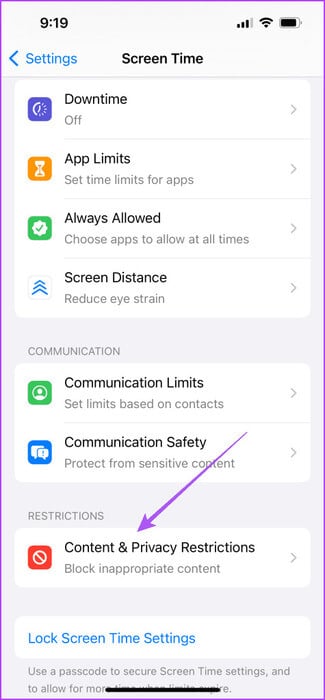
Шаг 3: Прокрутите вниз и выберите Медиа и Apple Music.
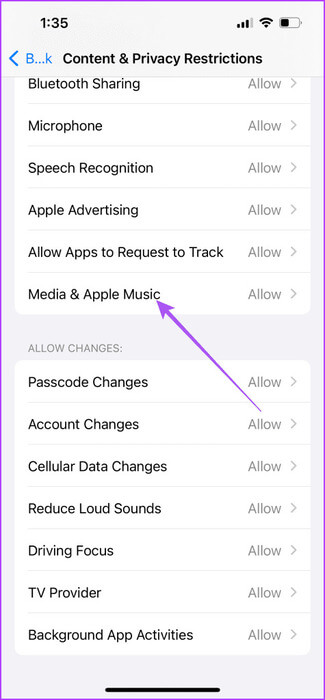
Шаг 4: Убедитесь, что установлены такие приложения, как: Google Maps Для доступа к медиатеке Apple Music и внесения изменений.
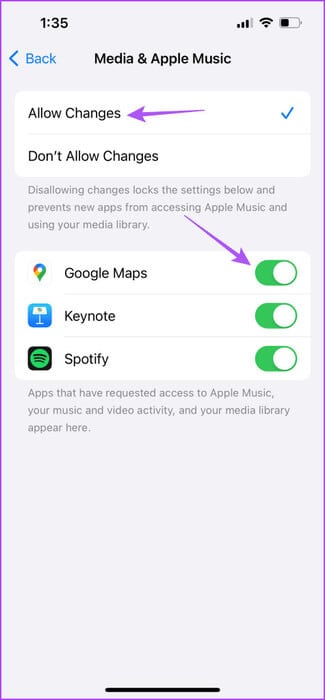
Закройте настройки и откройте Google Maps Чтобы проверить, можете ли вы использовать Apple Music.
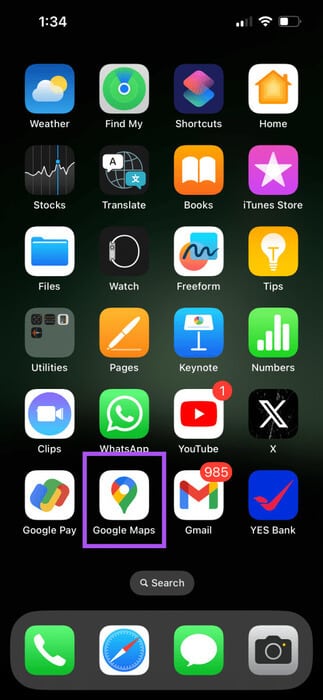
Вместо этого, вот как это проверить.
Шаг 1: Открыть приложение Настройки на вашем iPhone и коснитесь Google Maps.
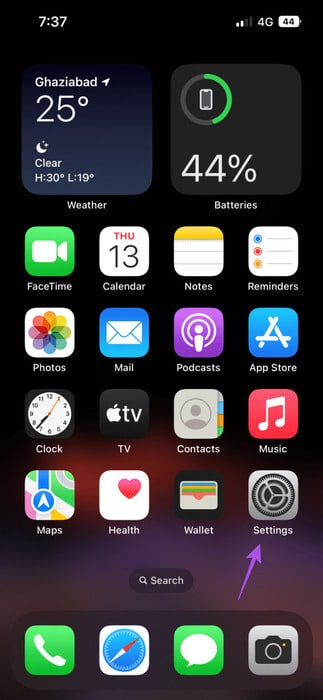
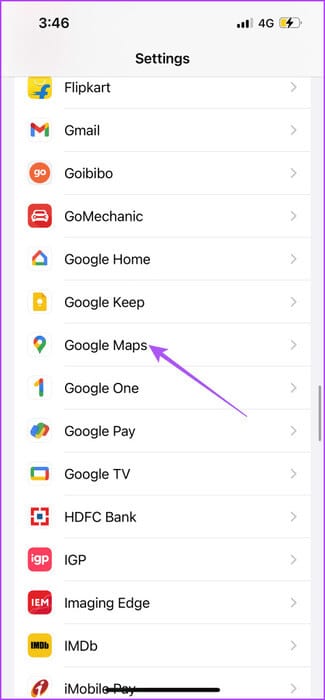
Шаг 2: Нажмите кнопку-переключатель рядом с Медиа и Apple Music Чтобы разрешить доступ.
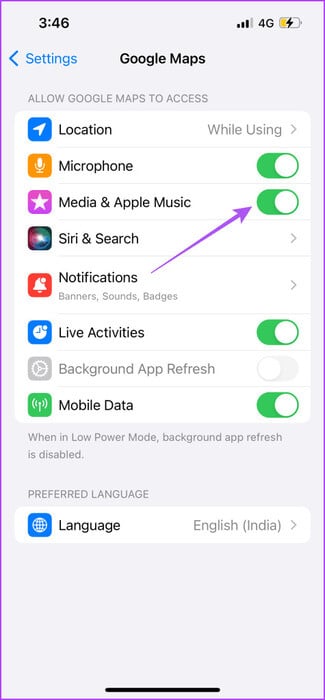
Закройте приложение «Настройки» и откройте Google Карты, чтобы проверить, можете ли вы использовать Apple Music.
3. Проверьте доступ к мобильным данным для Apple Music.
Если вы предпочитаете слушать Apple Music в помещении, возможно, вы отключили передачу данных по сотовой сети в приложении на iPhone. В этом случае мы рекомендуем проверить и включить эту опцию.
Шаг 1: Открыть приложение Настройки на вашем iPhone и выберите Музыка.
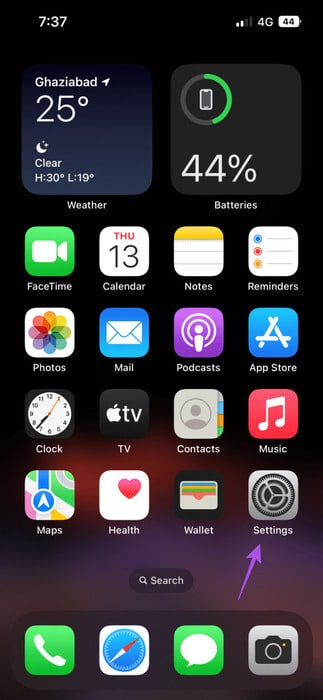
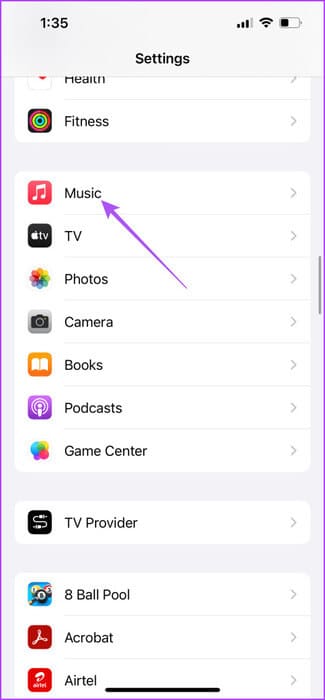
Шаг 2: Нажмите кнопку-переключатель рядом с мобильные данные Чтобы разрешить доступ.
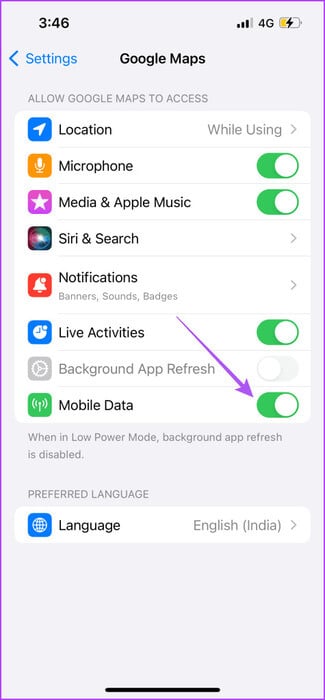
Шаг 3: Закройте настройки и откройте Google Maps Для проверки решения проблемы.
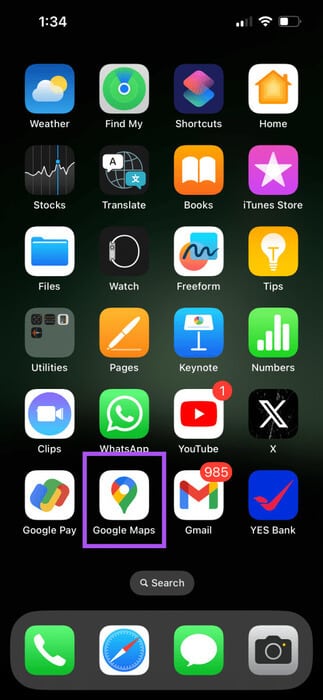
4. Перейдите на сеть 5G
Если Google Maps постоянно приостанавливает работу Apple Music на вашем iPhone, мы предлагаем Переключитесь на 5G на вашем iPhoneМы рекомендуем это только в том случае, если вы уверены в лимитах своего тарифного плана. После перехода на 5G вы сможете загружать песни из Apple Music и слушать их в дороге.
5. Принудительно закройте и перезапустите Google Maps.
Если проблема не устранена, вы можете принудительно закрыть и перезапустить Google Карты на iPhone. Это позволит приложению перезапуститься.
Шаг 1: На главном экране проведите пальцем вверх и удерживайте, чтобы открыть Окна фоновых приложений.
Шаг 2: Проведите пальцем вправо, чтобы найти Google Maps, и вверх, чтобы удалить его.
Шаг 3: Перезапустите Google Maps, чтобы проверить, можно ли использовать Apple Music.
6. Войдите снова в Google Maps.
Вы также можете попробовать снова войти в Google Карты на своём iPhone. Это также поможет предотвратить прерывание воспроизведения музыки на iPhone.
Шаг 1: Открыть Google Maps На вашем iPhone нажмите на значок. Профиль лично в правом верхнем углу.
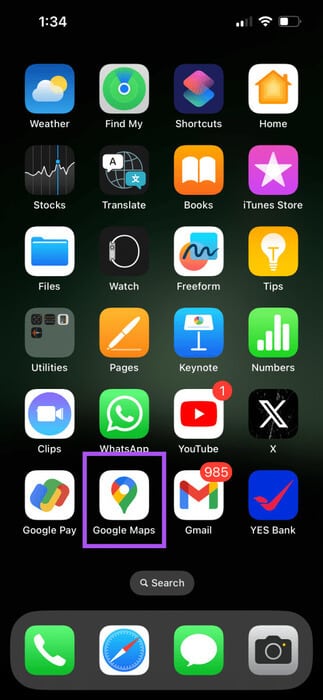
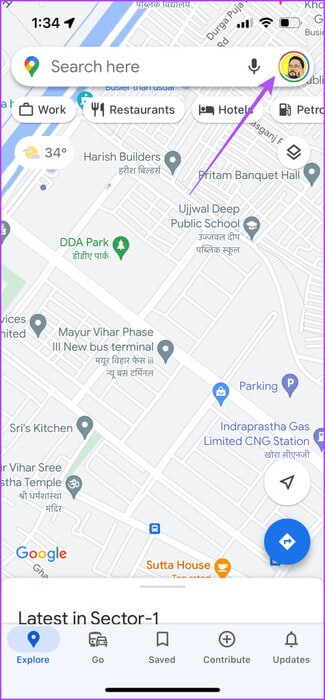
Шаг 2: Щелкните значок Стрела Рядом с именем вашего профиля выберите Управление аккаунтом На этом устройстве.
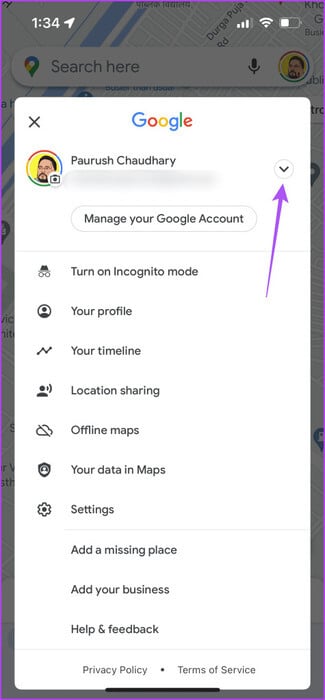
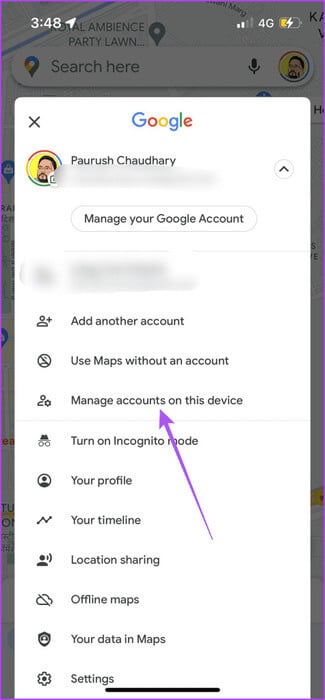
Шаг 3: Нажмите на زالة С этого устройства под вашей учетной записью Google.
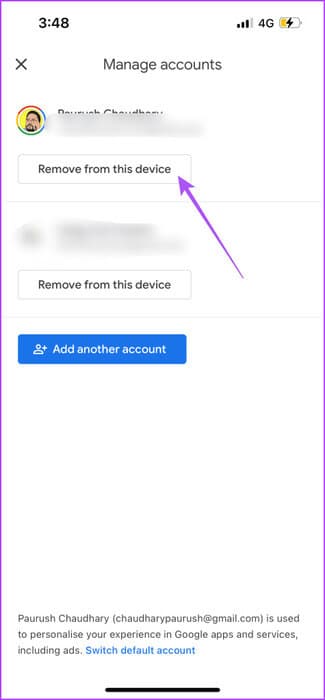
Шаг 4: Найдите Добавить другую учетную запись Чтобы войти снова.
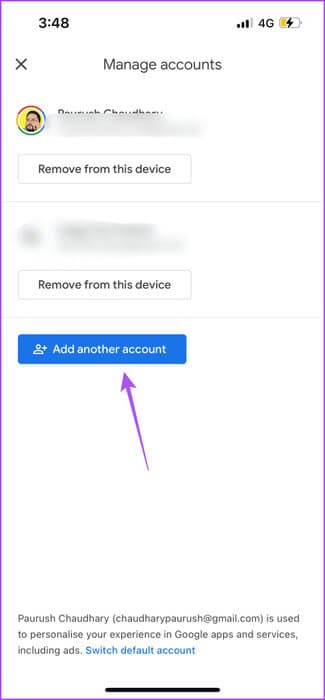
7. Обновите Google Карты
Вы можете попробовать обновить текущую версию Google Maps на своем iPhone, что позволит избавиться от ошибок, вызывающих эту проблему.
Обновите Google Maps на iPhone
8. Обновите iOS
Если у вас возникли проблемы с установкой обновлений iOS, рекомендуем установить их. Это позволит вам получить последнюю версию Apple Music и должно решить проблему.
Шаг 1: Открыть приложение Настройки на вашем iPhone и коснитесь Год.
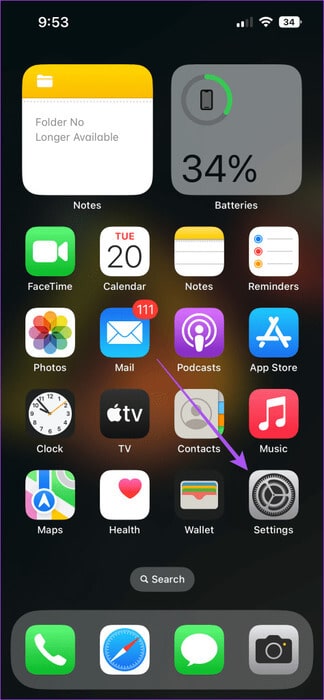
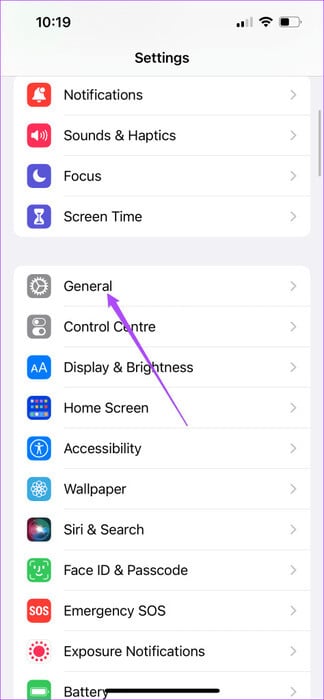
Шаг 2: Нажмите на обновить программное обеспечение Установите его, если он доступен.
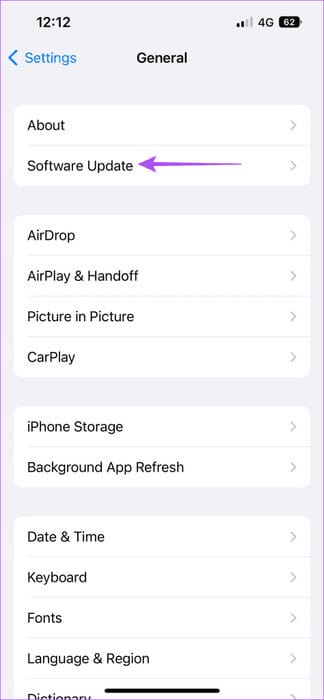
После завершения установки откройте Google Maps и проверьте, можно ли использовать Apple Music.
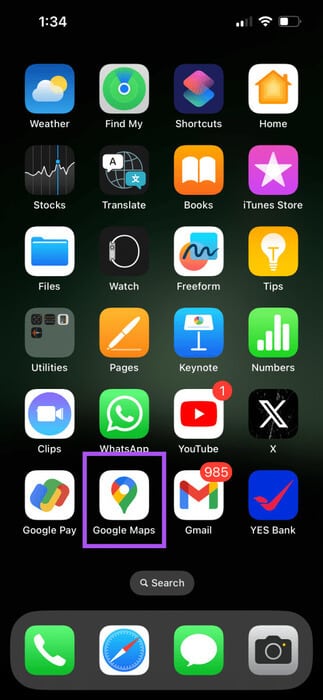
Наслаждайтесь ритмами
Эти решения помогут вам использовать Apple Music, если приложение «Карты» не работает на вашем iPhone. Вы также можете выбрать Создайте плейлист в Apple Music Который будет воспроизводить идеальные мелодии, которые дополнят ваше настроение во время вождения. Вы можете создать отдельный плейлист для поездки на работу или для поездки с друзьями и семьёй.